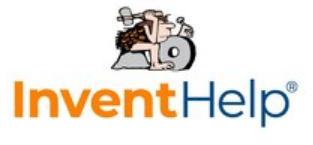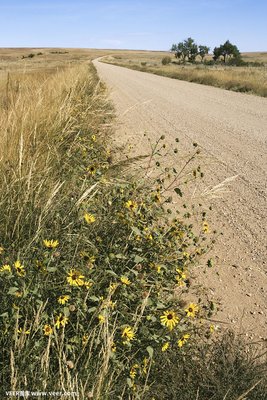如果您使用笔记本电脑工作,多任务处理非常重要。分屏功能是帮助完成工作的最好功能之一。大多数人都熟悉手机上的多任务手势,但您也可以使用类似的手势或使用鼠标技巧在 Chromebook 上启用分屏。

事实上,在 ChromeOS 中启用分屏的方法有很多种。您可以在翻盖模式、平板电脑模式或帐篷模式下利用分屏功能。在本教程中,我们将介绍在 Chromebook 或其他 ChromeOS 设备上启用分屏功能的所有方法。
在 Chromebook 上分屏的最简单方法是首先打开您想要分屏的所有窗口。从那时起,您就可以在 ChromeOS 中使用鼠标技巧了。
使用光标将鼠标悬停在窗口上的最大化按钮上。它位于中间靠近 (X) 的按钮,用于关闭窗口。
选择拆分选项。
ChromeOS 中的分屏选项
您刚刚打开的窗口将以您所需的屏幕一侧的 50% 大小拆分到屏幕左侧。
对另一侧的另一个窗口重复相同的操作,您就可以进行多任务处理了。
您可以长按窗口/应用程序顶栏右上角关闭窗口按钮旁边的最大化/最小化按钮,您会看到两侧出现一个箭头。只需将手指滑过要将窗口移动到的一侧即可。这将在您选择的一侧创建 50% 的窗口。这可能是最快的多任务处理方法。如果您喜欢使用键盘快捷键进行多任务处理,请查看我们的ChromeOS 键盘快捷键完整指南。